Scalaを使ってみる
開発環境は、Windows 10 Pro(64bit)。
オブジェクト指向型と関数型を兼ね備えるプログラミング言語であるScalaを使ってみる。
Scalaを使っているWebサービスの事例をWikipediaで見ると、TwitterはバックエンドをRubyからScalaに、他にも、スイス銀行、Foursquare、LinkedIn、ニコニコ生放送、Apache Spark、スタディサプリなど。そもそも、なぜ、使っているのか?その理由は何だろうか?
1.公式サイトへアクセス。
2.ヘッダー部分のDOCUMENTAIONをクリック。
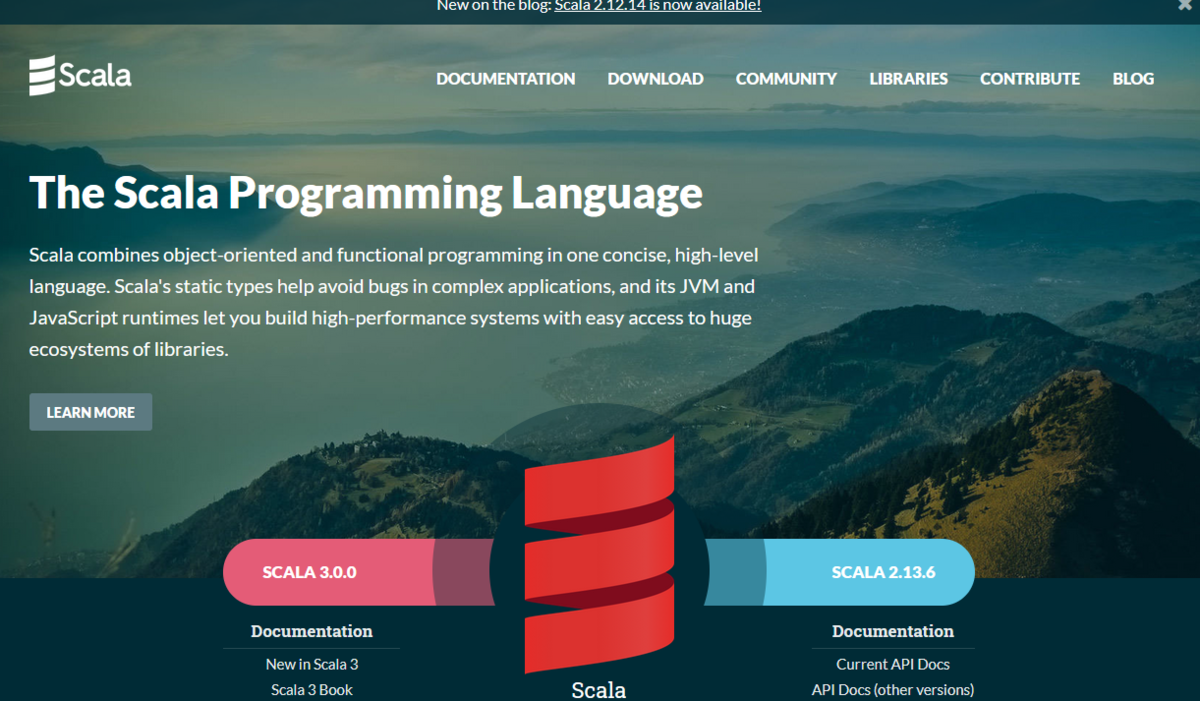
3.First Steps...の欄のGETTING STARTEDをクリック
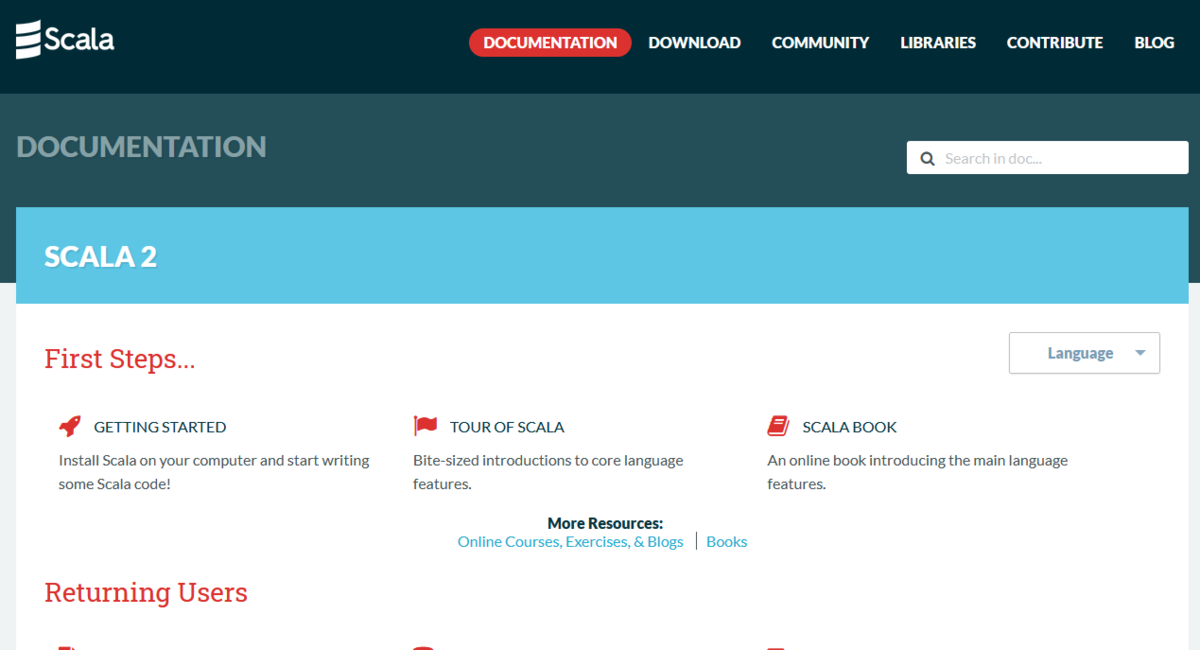
4.the Scala installer for Windowsのリンクをクリックし、インストーラをダウンロードします。
5.ダウンロードしたインストーラを実行。実行すると、WindowsによるPCが保護されましたと表示される可能性があるので、そうなった場合は、詳細情報をクリックし、実行をクリック

以下のようなコマンドプロンプトが表示される

6.Should we add ~\AppData\Local\Coursier\data\bin to your PATH?と聞かれるので、Yを選んで、Enterを押すと、インストールが開始される
7.Cドライブに移動し、scalaディレクトリを作成して、それをカレントディレクトリします
cd c:\ && mkdir scala && cd scala
8.次に、以下のコマンドを実行して、プロジェクトを作成します
sbt new scala/hello-world.g8
9.実行が完了すると、hello-world-templateディレクトリができているので、カレントディレクトリをhello-world-templateディレクトリへ移動する。
cd hello-world-template
10.sbtコマンドを入力して実行し、sbtサーバーを立ちあげる
sbt
11.~runと入力すると、プロジェクトのプログラムが実行される
~run

Hello World!と表示されました。
12.最後に、ソースコードをちょっと変更して、表示を変えてみたいと思います。
ルートディレクトリを基準として、/src/main/scala/Main.scalaをテキストエディタなどで開いてください。デフォルトでは、Hello World!となっているので、ここを、Hello Scala!に変更して保存します。
object Main extends App{ println("Hello, Scala!") }
~runで実行してみると、以下のように変更されました。

■参考リンク
ScalaFiddle
・ブラウザ上でScalaの動作を調べることができるサイト。